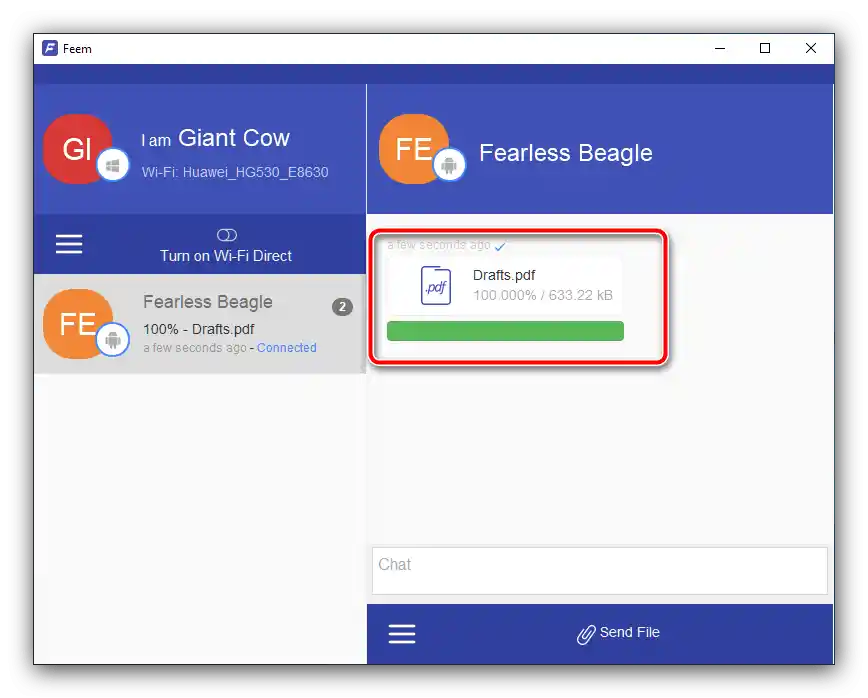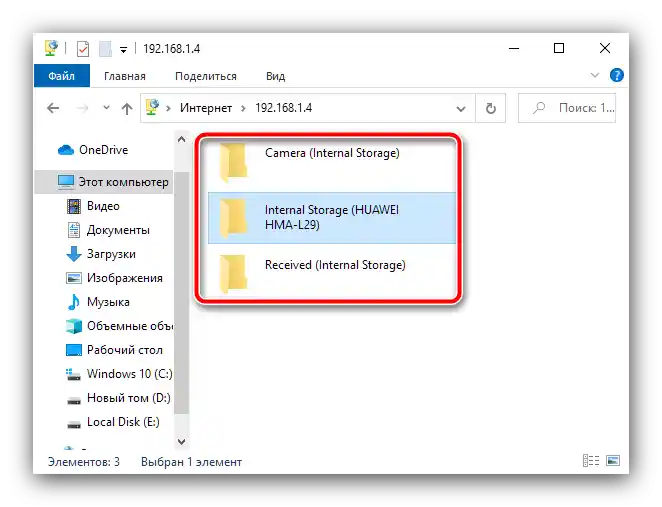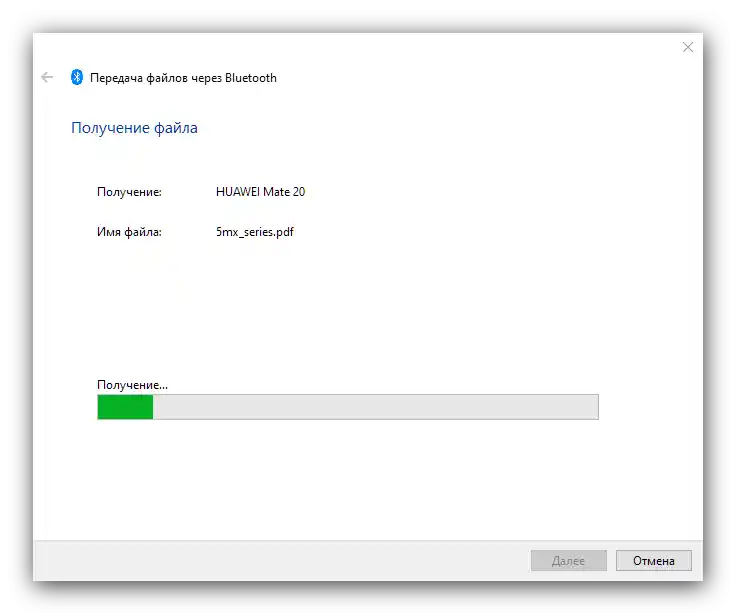Sadržaj:
Metod 1: Specijalne aplikacije
Najjednostavnije rešenje za korisnika je korišćenje specijalnih programa namenjenih za prenos fajlova. Kao primer rada sa takvim softverom, koristimo proizvod pod nazivom Feem.
Preuzmite Feem za Windows sa zvaničnog sajta
Preuzmite Feem za Android iz Google Play prodavnice
- Pokrenite oba klijenta, kako na računaru, tako i na mobilnom uređaju, i dodelite poslednjem sve potrebne dozvole.
- Nakon dobijanja pristupa, dodirnite naziv svog računara (koji se nasumično generiše pri prvom pokretanju) u glavnom prozoru aplikacije.
- Zatim iskoristite dugme "Send File".
- Izaberite tip prenosivih dokumenata (jedna od kartica na vrhu ekrana), zatim kliknite na kvadrat u pregledu fajla da biste ga označili, nakon čega dodirnite "Send".
- Na desktop klijentu će se pojaviti preneseni podaci.
![Pribavljanje podataka na PC-u za prenos fajlova sa Android-a na računar putem programa Feem]()
Podrazumevano, svi se čuvaju u folderu "Dokumenti", ali ih možete pregledati direktno iz prozora programa – kliknite desnim tasterom miša na ikonu i izaberite "Open File".
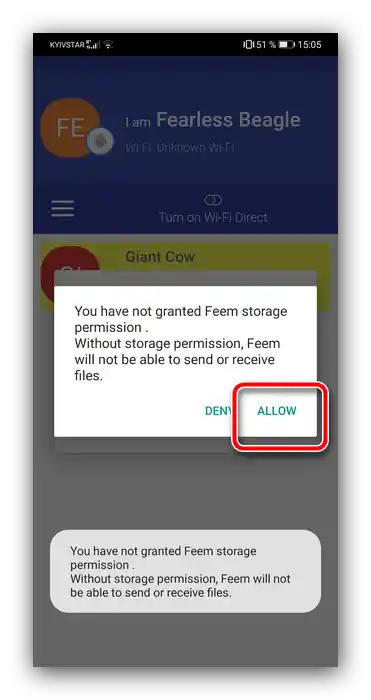
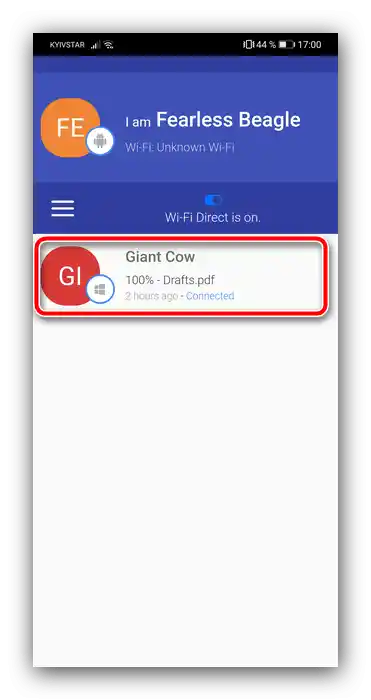
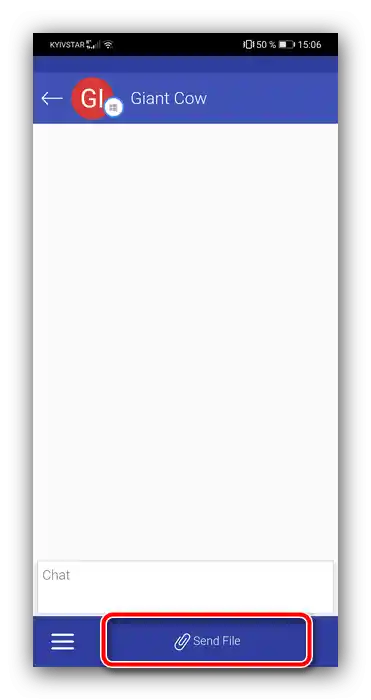
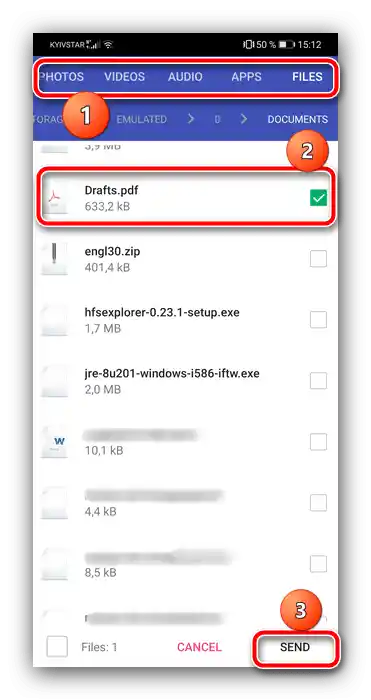
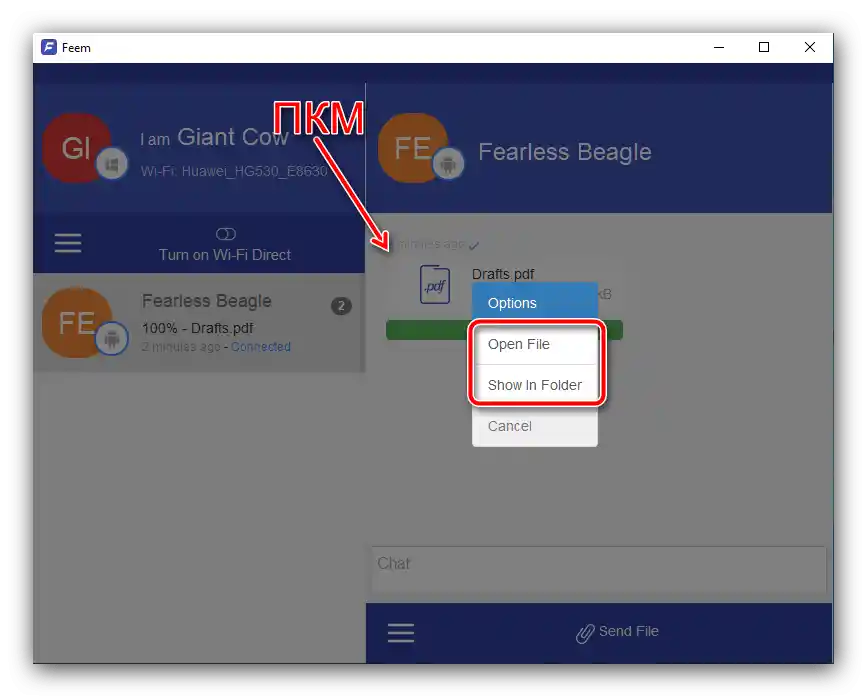
Razmatrano rešenje je pogodno za razmenu podataka bilo koje vrste i ograničeno je samo brzinom interneta.
Metod 2: FTP veza
Android OS podržava rad sa FTP protokolom za prenos fajlova.Za korišćenje ove mogućnosti biće potrebno koristiti softver treće strane, na primer, Software Data Cable.
Preuzmite Software Data Cable iz Google Play prodavnice
- Pokrenite aplikaciju nakon instalacije i dodelite joj sve potrebne dozvole za rad.
- Pređite na karticu "Computer", gde kliknite na dugme sa strelicom za pokretanje servera.
- Zapamtite adresu koja će se pojaviti na ekranu telefona ili tableta, nakon čega pređite na računar.
- Otvorite "Explorer", kliknite levim tasterom miša na adresnu traku, unesite adresu dobijenu u prethodnom koraku i pritisnite Enter.
- Fajl sistem Android uređaja biće otvoren u obliku foldera.
![Uređaj u Exploreru za prenos fajlova sa Androida na računar putem FTP-a]()
Uđite u potrebni folder i kopirajte sve što vam je potrebno bilo kojom prihvatljivom metodom — kombinacijom tastera Ctrl+C ili običnim prevlačenjem.
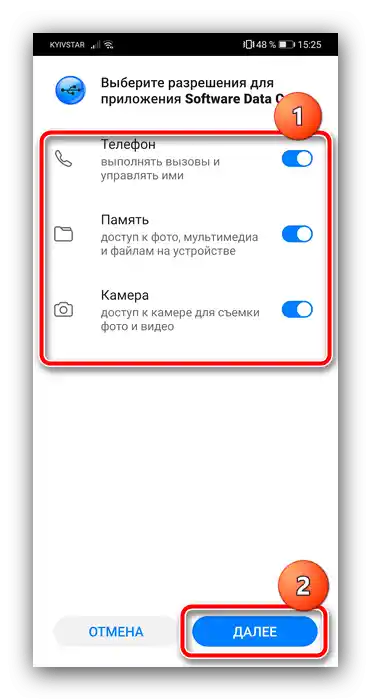
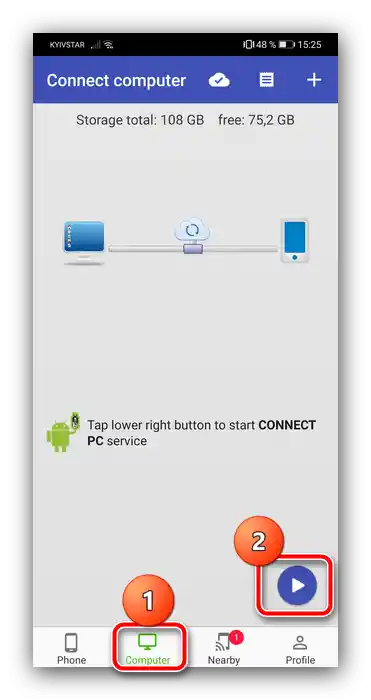
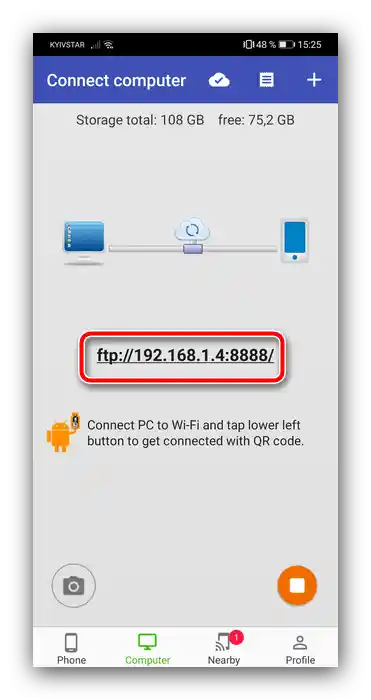
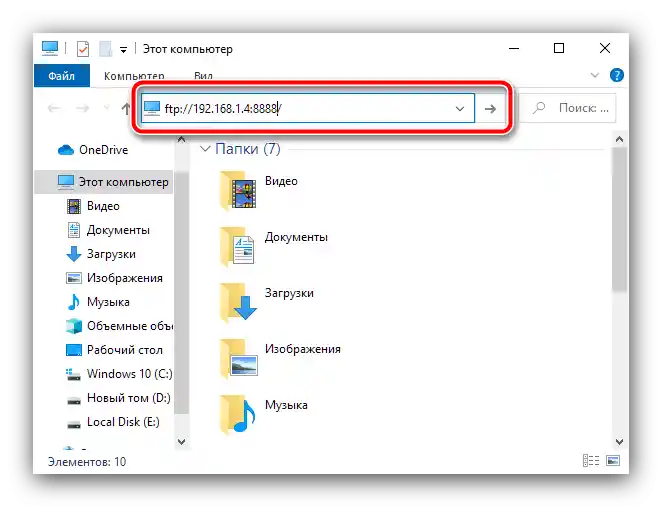
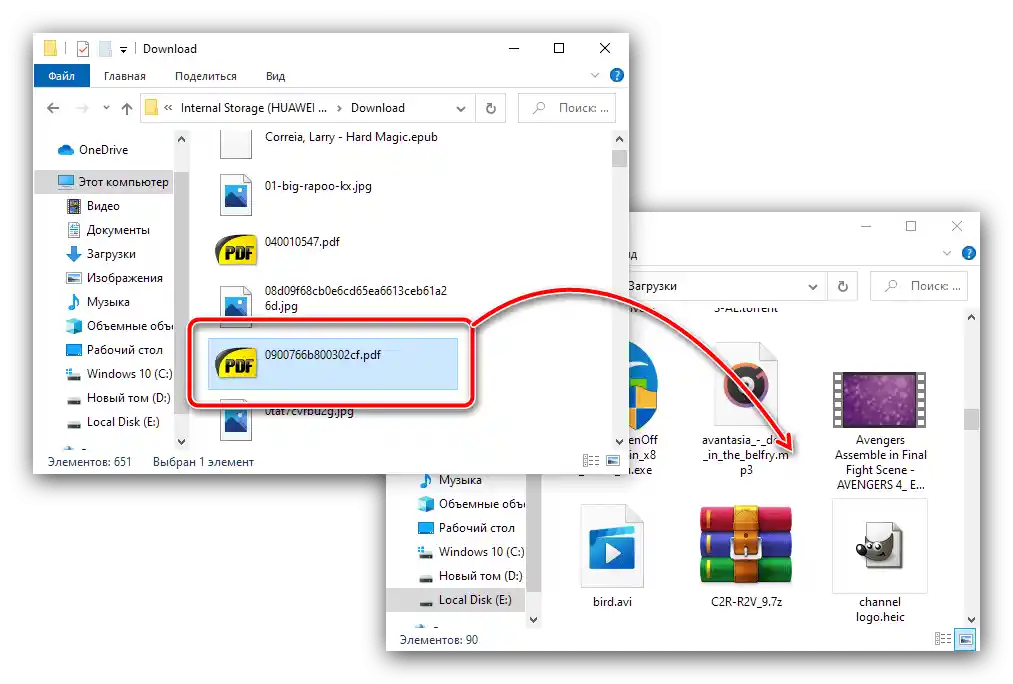
FTP server je takođe zgodan i praktičan, ali treba imati na umu da brzina prenosa može biti niska ako lokalna mreža nema visoku propusnost.
Metod 3: Oblak za skladištenje
Takođe, za rešavanje razmatrane zadatka možete koristiti cloud servise – Yandex.Disk, Dropbox ili Google Drive. Klijent poslednjeg obično je instaliran na većini Android uređaja po defaultu, pa ćemo korišćenje "oblaka" prikazati na njegovom primeru.
- Otvorite na telefonu/tabletu klijentsku aplikaciju Google Drive, tapnite na dugme sa ikonom "+" i izaberite "Upload".
- Zatim, pomoću dijaloga standardnog menadžera fajlova, pređite do potrebnog dokumenta i tapnite na njega da biste započeli preuzimanje.
- Podatke iz Google Drive-a na računaru možete dobiti pomoću veb verzije servisa, link za otvaranje koje se nalazi ispod.
Отворите веб-верзију Google Диска
Ако га користите први пут, биће потребно да се пријавите на свој налог
- Пронађите у списку података раније учитан фајл, кликните на њега десним тастером миша и изаберите "Преузми".
- Потврдите преузимање и сачекајте да преузимање буде завршено.
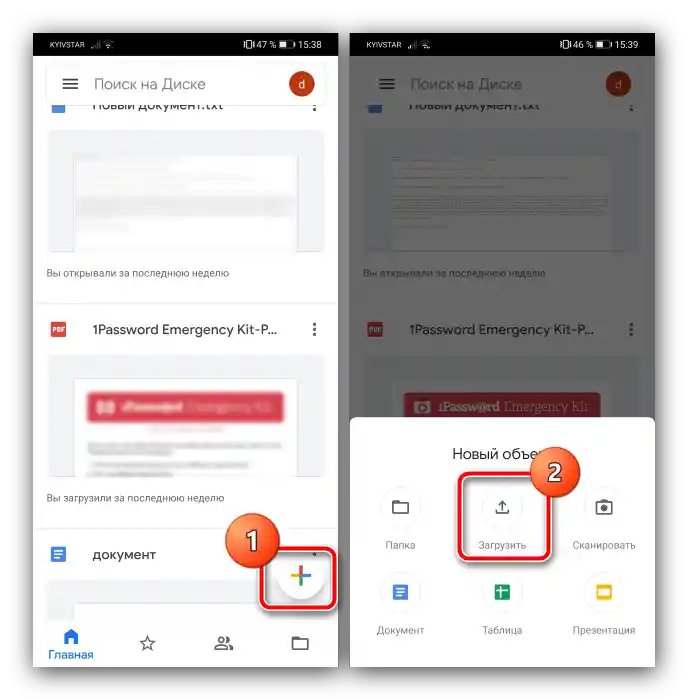
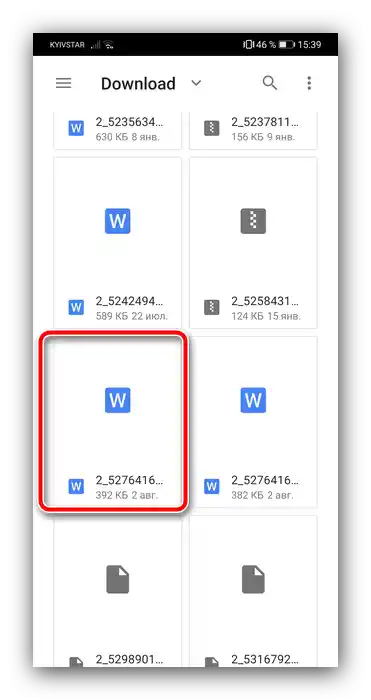
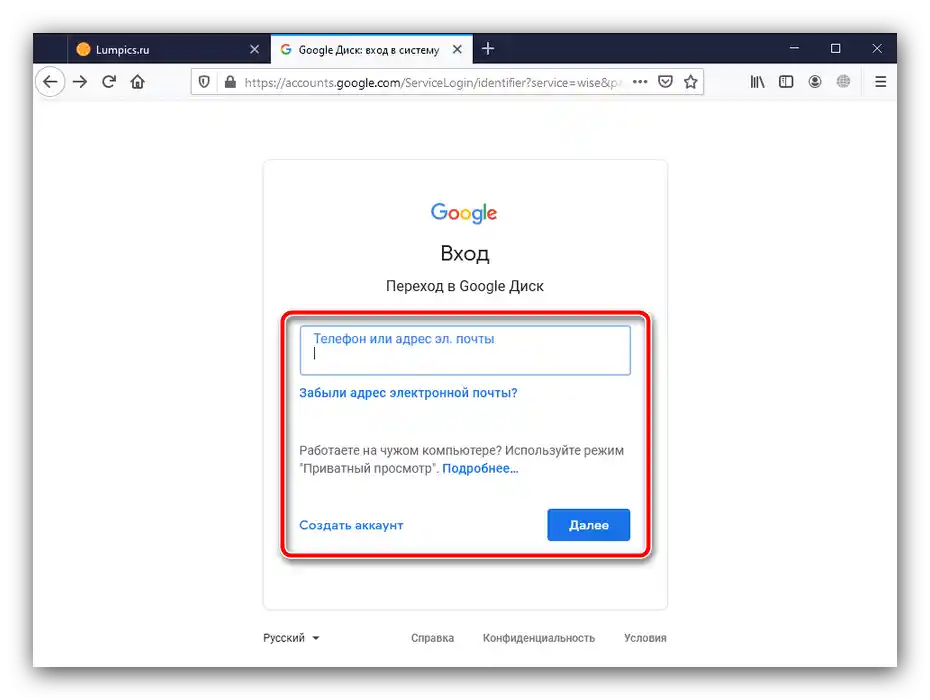
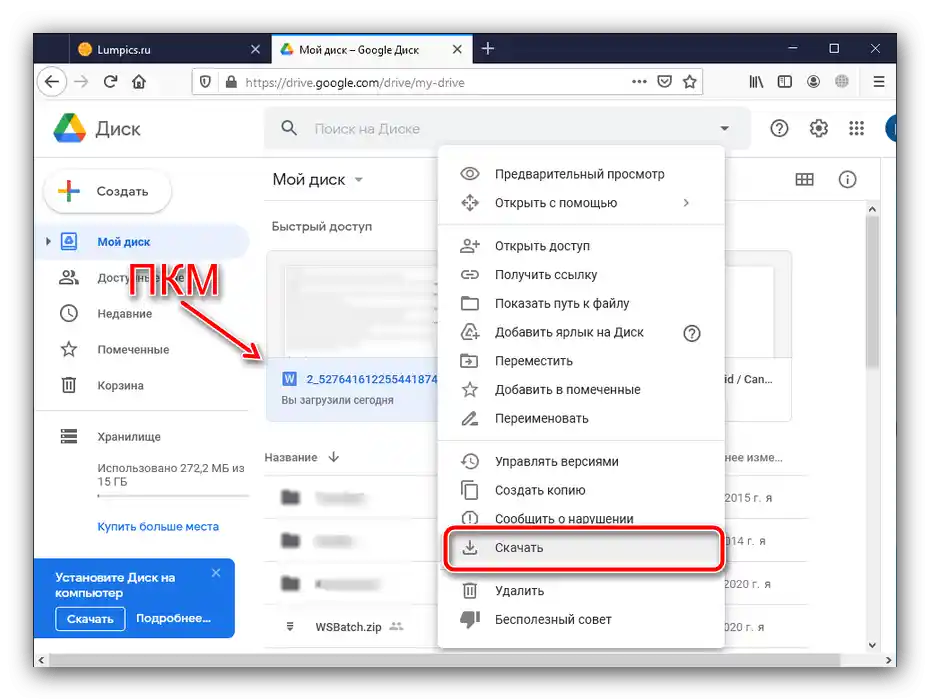
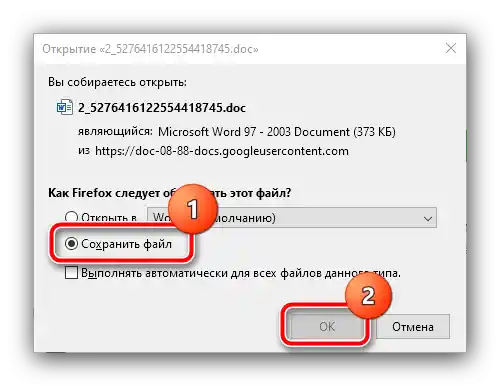
Ова метода је такође удобна и, за разлику од FTP-а, не захтева да уређаји буду у истој локалној мрежи, али има исте ограничења у виду брзине везе.
Метод 4: Повезивање преко Bluetooth-а
Још једна опција бежичног повезивања је Bluetooth. Савремени паметни телефони и таблети под управом Android-а опремљени су модулима који подржавају функцију преноса фајлова, а можете је користити на следећи начин:
- На почетку активирајте Bluetooth на телефону и рачунару — у првом случају искористите дугме у обавештењима, а за други можете се упознати са чланком на следећем линку.
- За пренос докумената са телефона или таблета биће потребно користити менаџер фајлова. У већини верзија софтвера, одговарајући програм је већ инсталиран и подржава ову могућност. Као пример, показаћемо поступак у стандардној апликацији EMUI, која се зове "Фајлови". Покрените је и идите на локацију циљних података, означите потребне дугим тапом, а затим кликните на "Пошаљи".
- У изабраном менију тапните на ставку "Bluetooth".
- Затим искористите рачунар: пронађите икону "синезуба" у системској траци, кликните на њу ДТМ и изаберите "Прихвати фајл".
- На телефону ће се појавити мени у коме треба да назначите примаоца података – тапните на име вашег рачунара.
- Почеће пренос – сачекајте да процес буде завршен.
![Pribavljanje podataka za prenos fajlova sa Android-a na računar putem Bluetooth-a]()
После završetka procedure u sistemskom dijalogu možete pregledati kratke informacije o dobijenom fajlu i mestu gde je sačuvan.
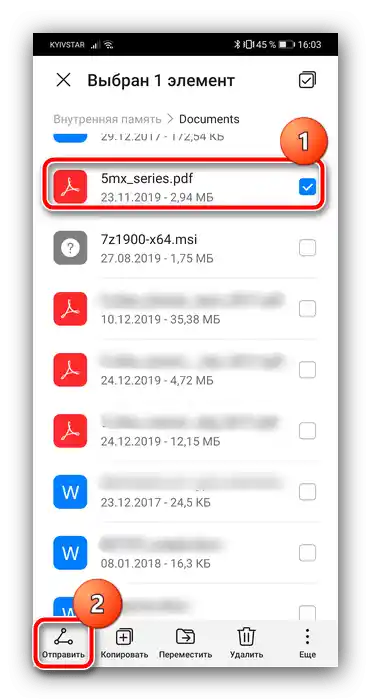
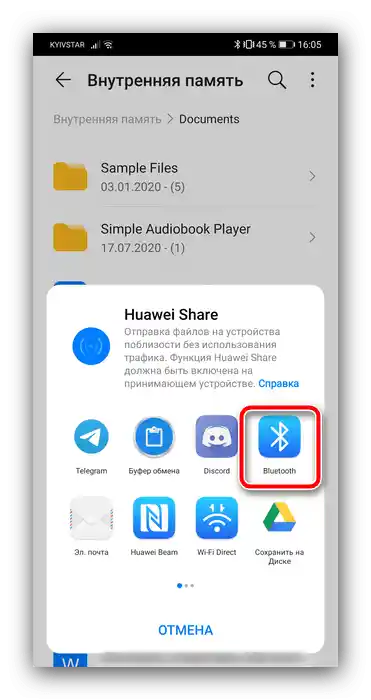
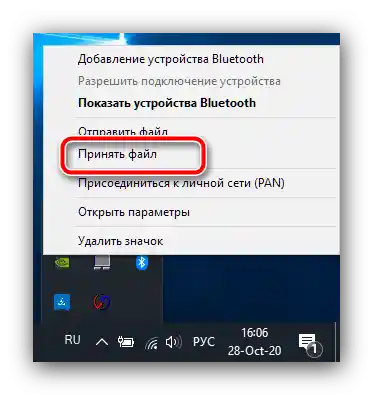
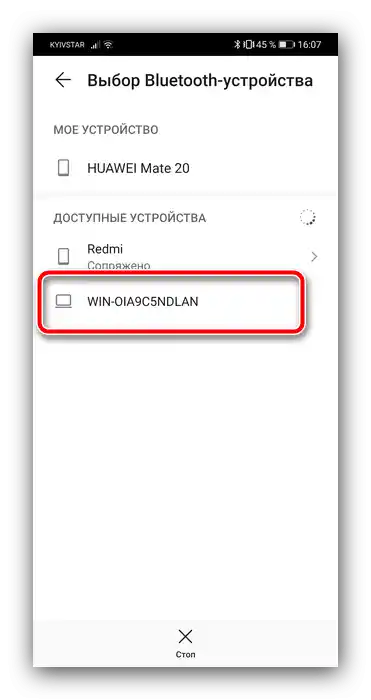
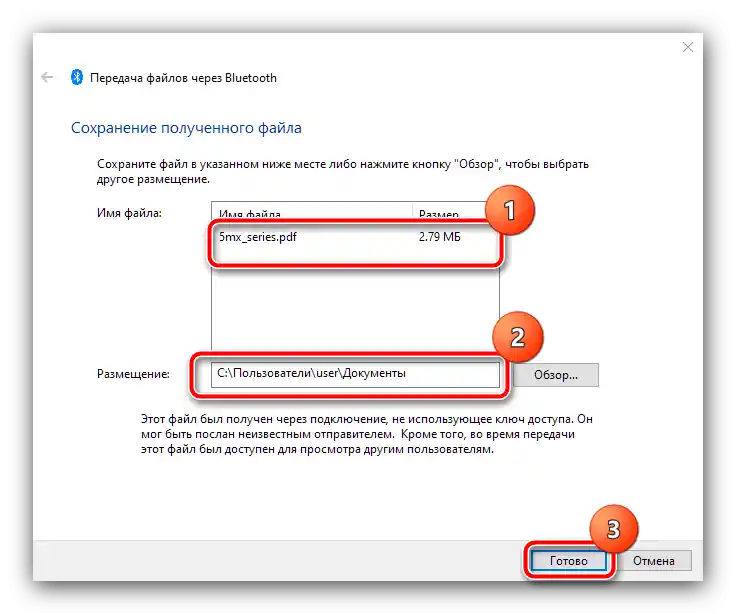
Korišćenje ove opcije je pogodno za razmenu dokumenata male veličine (do 100 MB), pošto je brzina prenosa putem Bluetooth-a prilično niska.
Način 5: Povezivanje putem USB-a
Na kraju, uvek ostaje dostupno staro dobro USB povezivanje. Savremeni Android uređaji i dalje podržavaju ovaj način povezivanja, a da biste ga iskoristili, uradite sledeće:
- Povežite telefon i računar USB kablom.
- Na mobilnom uređaju izaberite režim "Prenos fajlova" ili nešto slično, pošto se ova stavka može drugačije nazvati u drugim sistemskim okruženjima.
- Nekoliko trenutaka Windows će potrošiti na prepoznavanje uređaja – imajte na umu da može biti potrebna instalacija drajvera.
Takođe pročitajte: Instalacija drajvera za Android uređaje
- Nakon što se pojavi poruka o povezivanju telefona, otvorite "Moj računar" – prečica za pristup fajl sistemu uređaja nalazi se u bloku "Prijenosni uređaji". Dvaput kliknite na ikonu za prelazak.
- Pametni telefon ili tablet će se otvoriti kao obična fascikla u "Exploreru", a fajlovi iz nje mogu se kopirati na isti način kao i bilo koji drugi.
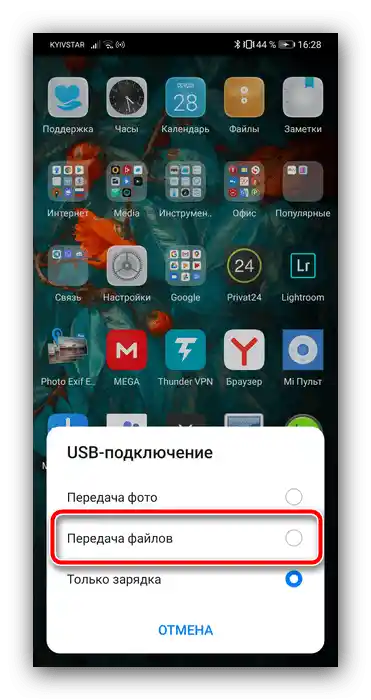
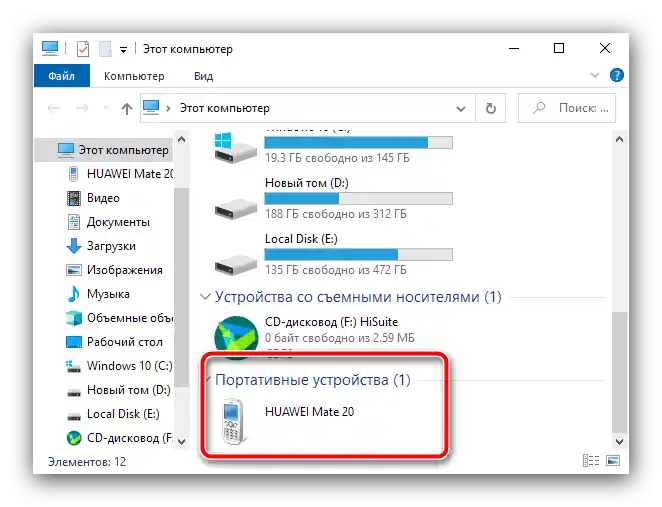
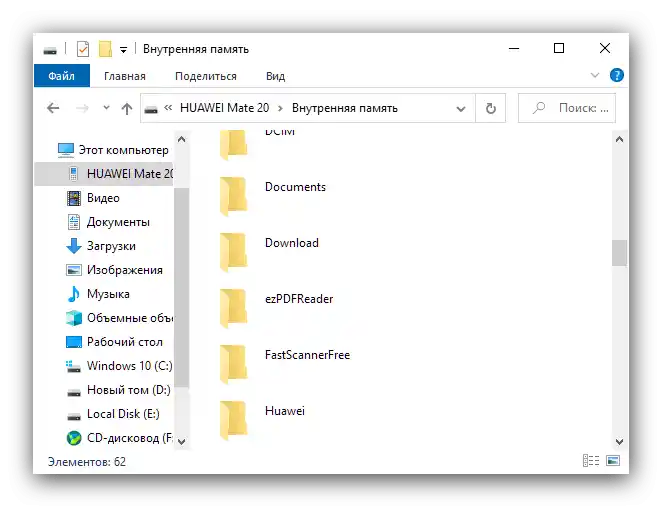
Povezivanje putem kabla nije tako praktično kao, na primer, FTP, međutim, to je najpouzdanije od ponuđenih i, u većini slučajeva, najbrže, posebno za uređaje sa USB 3.0 portovima.